Ürün verilerini al
Ürün verilerini kullanan iş akışlarında mağazanızdan ürün verilerini almak için Ürün verilerini al işlemini kullanabilirsiniz.
Yapılandırma
Alanlar
Ürün verilerini al işlemi, sorguyu oluşturmak için kullanılan aşağıdaki alanları içerir:
| Alan | Açıklama |
|---|---|
| Verileri sıralama ölçütü | Gereklidir. Arama sorgusu tarafından döndürülen verilerin sıralanmasında kullanılan parametreler. |
| Maksimum sonuç sayısı | Gerekli. Seçtiğiniz arama sorgusu tarafından döndürülebilecek maksimum sonuç sayısı. Bir seferde 100 adede kadar sonuç döndürebilirsiniz. |
| Sorgu | Gerekli. Yaygın sorgulardan birini seçin veya kendi sorgunuzu oluşturmak için Gelişmiş'i seçin. |
Sorgu Dizesi
Bu, son bir gün içinde güncellenen ürünleri almaya yönelik örnek bir sorgudur:
updated_at:<='{{ scheduledAt }}' AND updated_at:>'{{ scheduledAt | date_minus: "1 day" }}'updated_at değişkeni, Ürünler sorgusunda kullanılabilen bir filtredir ve bir defadan fazla kullanılabilir veya diğer değişkenlerle birleştirilebilir. scheduledAt Liquid değişkeni, Planlanan zaman tetikleyicisini kullanan iş akışlarında bulunur. date_minus Liquid etiketi, bir tarihten zaman eksiltmenize olanak sağlayan özel bir Flow etiketidir.
Veri sorgusu yaparken şunları bilmek faydalıdır:
- Kullanılabilecek ürün filtrelerinin listesi - Sorgular belirli bir sözdizimine sahip olmalıdır
- Tüm sorgular için sorgu alanı adları, QueryRoot nesnesi ile ilgili geliştirici belgelerinde bulunabilir.
- Sorgu alanı değerleri her zaman belgelenmez. Bazı durumlarda değerler, API belgelerine bakarak bulunabilir. Alternatif olarak, filtreleme yaparken alan değerlerini genellikle Yöneticideki URL'lerde bulabilirsiniz. Örneğin, bazı Sipariş sorgusu değerlerini bulmak için Yöneticideki Siparişler sayfasını filtreleyin ve URL'yi kontrol edin.
- Shopify GraphiQL uygulamasını kullanarak mağazanızda bir sorguyu çalıştırabilir veya test edebilirsiniz.
- Sorgunuz başarısız olursa ne olacağına dikkat etmeniz gerekir. Genellikle API tüm sonuçları (sıfır sonuç yerine) döndürür.
Döndürülen veriler
Tüm Veri al işlemleri, 0 ile 100 arasında kaynağın bir listesini döndürür. Kullandığınız duruma bağlı olarak, bu verileri çeşitli şekillerde kullanmak isteyebilirsiniz:
- Her liste öğesi için ayrı ayrı işlem yapmanız gerekiyorsa (her birine bir etiket eklemek gibi), For each eylemini kullanabilirsiniz.
- Verileri toplamanız gerekiyorsa (kaç sonuç döndürüldüğünü saymak gibi) Count veya Sum işlemlerini kullanabilirsiniz.
- Listenin çıktısını almanız gerekiyorsa (tüm öğeleri içeren bir e-posta göndermek gibi) döndürülen verileri sonraki işlemlerde doğrudan kullanabilirsiniz.
Bu işlemi takip eden adımlarda döndürülen verilere erişmek için, ürünlerin bir listesinden oluşan Ürün verilerini al adlı değişkeni kullanın. Bu değişkeni hem koşullarda hem de işlemlerde kullanabilirsiniz. Örneğin, aşağıda gösterildiği gibi, ürünlerin bir listesini Dahili e-posta gönder işlemiyle gönderebilirsiniz:
{% for single_product in GetProductData %}
- {{ single_product.name }}
{% endfor %}Tetikleyiciler
Bu işlemi, Planlanan zaman tetikleyicisi de dahil olmak üzere herhangi bir iş akışında kullanabilirsiniz. Planlanan zaman tetikleyicisini kullanan bir iş akışı, etkinlik sonucunda değil, belirttiğiniz zamanda başlatılır. Mağazanızdan veya iş akışını başlatan bir uygulamadan gelen belirli bir etkinlik olmadığından hiçbir veri otomatik olarak dahil edilmez.
Örnek
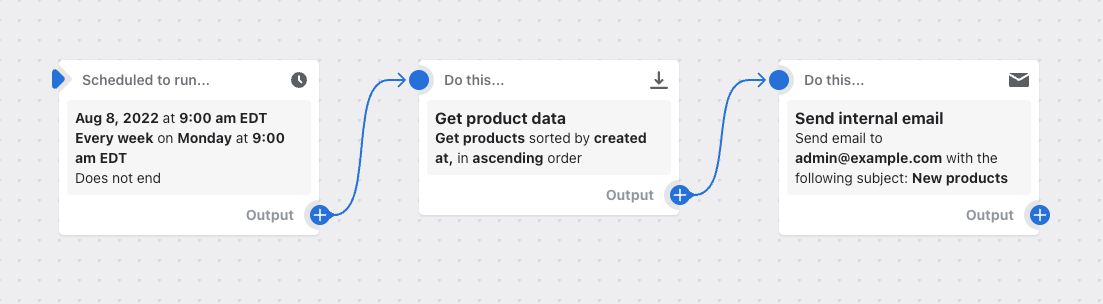
Bu örnek iş akışında, bir iş akışı her pazartesi saat 09:00'da başlayacak şekilde planlandı. Ürün verilerini al işlemi, geçen hafta oluşturulan ürünlerin verilerini toplamak için kullanılır. Ürün açıklamalarının listesini içeren bir e-posta gönderilir.